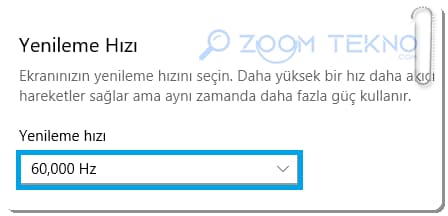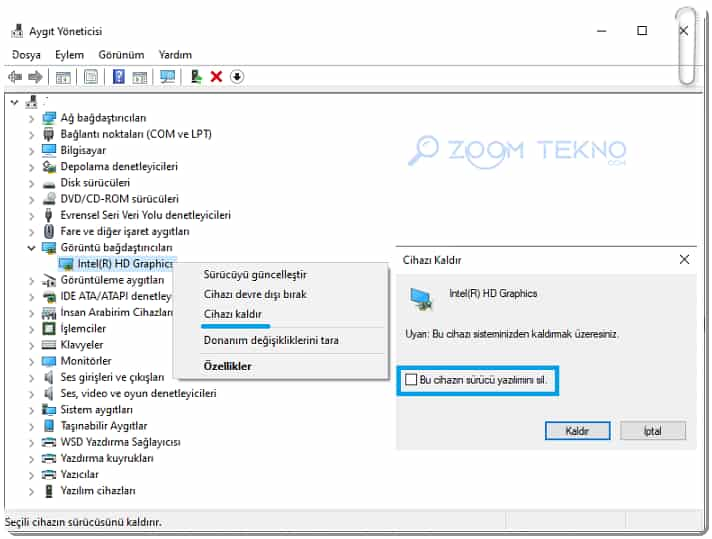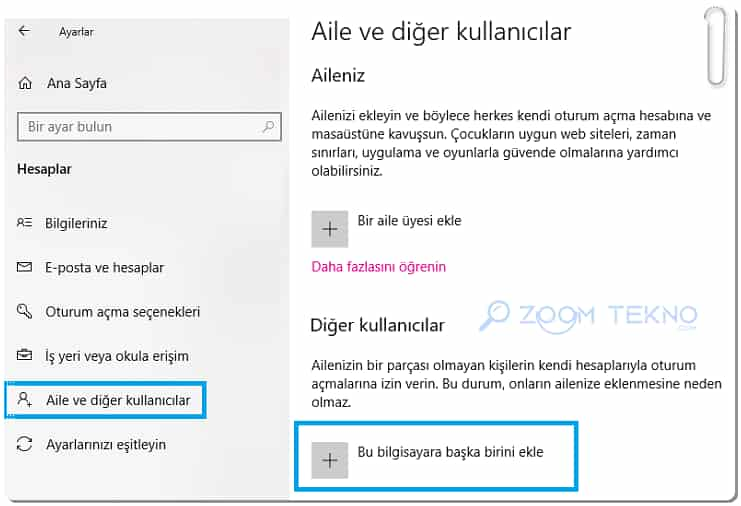Bilgisayarda ekran titremesi ve yanıp sönme sorunu, sorunlu bir uygulamadan veya uygun olmayan ekran sürücülerinden kaynaklanmaktadır.
Ayarlardaki değişiklikler ve kötü amaçlı yazılımlar da bilgisayar ekranınızın düşük performans göstermesine, ekran titremesi ve yanıp sönme sorunlarına neden olabilmektedir.
Öncelikle, titreyen ekrana neyin sebep olabileceğini belirlemeniz gerekir. Bunu yapmak için:
- Ctrl + Shift + Esc tuşlarına aynı anda basarak Görev Yöneticisi’ni açın.
Şimdi, Görev Yöneticisi’nin titreyip titremediğini görmek için ekranınızı izleyin. Varsa, ekrandaki diğer her şeyle birlikte sorunun nedeni büyük olasılıkla donanımınız veya hatalı bir ekran sürücüsüdür. Öte yandan, Görev Yöneticisi dışında her şey titriyorsa, sorun büyük olasılıkla bir uygulamadan kaynaklanmaktadır.
Bilgisayarda Ekran Titremesi ve Yanıp Sönme Sorunu Nasıl Düzeltilir?
İster masaüstü bilgisayar, ister bağlı bir monitör, dizüstü bilgisayar kullanıyor olun, ekran titremesi ve yanıp sönme sorununu hızlı bir şekilde çözebilecek yapabileceğiniz birkaç şey vardır.
Monitörünüzü ve Kablolarınızı Kontrol Edin
Ekran titremesi ve yanıp sönme sorununda yapmanız gereken ilk şey monitörü ve bağlı kablolarını kontrol etmek olmalıdır.
Monitörden bilgisayara giden tüm kablo bağlantılarını kontrol edin; kabloların sağlam olduğundan emin olmak için bunları çıkarın ve tekrar takın.
Yedek bir monitör kablonuz varsa, onun yerine kullanmayı deneyin. Veya ucuz bir satın alma olduğu için çevrimiçi olarak bir yedek satın alın. Kablolar zamanla bozulabilir veya belki bir evcil hayvan sinsi bir şekilde çiğnemiştir. Her iki durumda da kabloyu değiştirin ve ekran titremesini durdurup durdurmadığına bakın.
Yapabiliyorsanız, farklı bir monitör deneyin. Bu sorunu çözerse, sorunun monitörünüzde olduğunu bilirsiniz. Bu noktada, destek almak veya bir garanti talebinde bulunmak için üreticiyle iletişime geçin.
Doğru Yenileme Hızını Ayarlayın
Ekran titremesi ve yanıp sönme sorununda kontrol edilmesi gereken bir diğer önemli şeyde monitör yenileme hızıdır.
Bir monitörün yenileme hızı, ekranın saniyede görüntüyü güncelleme hızıdır ve hertz (Hz) cinsinden ölçülür. Temel monitörler genellikle yalnızca 60 Hz yenileme hızını işleyebilirken, daha gelişmiş olanlar (genellikle oyunculara yöneliktir) 360 Hz ve ötesine geçebilir.
Monitörünüz için uygun bir yenileme hızı ayarlamanız önemlidir. Yenileme hızı çok yavaşsa veya başka bir şekilde yeterince optimize edilmemişse, ekran titremesi ve gecikme süreleri ile ilgili sorunlar yaşayabilirsiniz.
- Ayarlar’ı açmak için Windows tuşu + I’ye basın.
- Sistem > Monitör’e tıklayın.
- Alt kısımda Gelişmiş görüntü ayarları seçeneğine tıklayın.
- Yenileme hızı açılır menüsünü kullanın ve ekran yanıp sönmesi durana kadar aşamalı olarak daha düşük hızları seçin.
Ekran titremesi ve yanıp sönme sorunu devam ederse, monitörünüzün önerilen yenileme hızına geri dönün.
Ekran Sürücüsünü Kaldırın ve Yeniden Yükleyin
Ekranın titremesi ve yanıp sönmesinin nedeni ekran sürücünüz olabilir. Eski bir sürücünüz veya hatalı yeni bir sürücünüz olabilir.
Sisteminiz için doğru sürümü çalıştırdığınızdan emin olalım.
Ardından, ekran sürücüsünü kaldırmak için Aygıt Yöneticisi’ni kullanın
- Windows tuşu + X’e basın ve Aygıt Yöneticisi’ni tıklayın.
- Kategoriyi genişletmek için Görüntü bağdaştırıcılarına çift tıklayın.
- Grafik kartınıza sağ tıklayarak Cihazı kaldır’ı seçin.
- Bu cihazın sürücü yazılımını sil’i işaretleyin ve ardından Tamam’a tıklayın.
- Sisteminizi yeniden başlatın.
Şimdi sisteminiz için en son sürücüyü yükleyebilirsiniz. Windows Update, sisteminizle uyumlu olduğunu düşündüğü sürücüyü size sağlayacaktır. Bunu yapmak için:
- Ayarları açmak için Windows Key + I tuşlarına basın.
- Güncelleme ve Güvenlik (Windows 10) veya Windows Update (Windows 11) seçeneğine tıklayın.
- Güncellemeleri kontrol et’i tıklayın.
Alternatif olarak, grafik kartı üreticinizin web sitesine (muhtemelen AMD, NVIDIA, veya Intel ) gidebilir ve sürücüyü buradan manuel olarak indirebilirsiniz. Sürücüyü indirin, yükleyin ve ekran yanıp sönme sorununun durup durmadığına bakın.
Sorun devam ederse, en yeni sürücü sorunu düzeltmemiş olabilir. Bir sürücü güncellemesinden sonra ekran titremesi meydana geldiyse, daha eski bir sürüme geri dönmeyi deneyin.
Sürücüyü kaldırmak için yukarıdaki adımları izleyin, ardından AMD, NVIDIA, veya Intel için eski sürücü sayfasına gidin. Bu biraz deneme yanılma olabilir, ancak ekranınız titremiyorken yayınlanan bir tanesini seçmeyi deneyin.
Ekran Kartını Yuvasından Çıkarıp Yeniden Yerleştirin
Grafik kartınız ana kartınıza doğru yerleştirilmemişse, monitör ekranınızın açılıp kapanmasına ekran titremesi ve yanıp sönme sorununa neden olabilir.
Monitör kablosunu grafik kartınızdan çıkarın ve bunun yerine ana kartın ekran yuvasına takın. Yanıp sönme durursa, sorunun grafik kartında olduğunu anlarsınız.
Masaüstü bilgisayar kullanıyorsanız ekran kartını yuvasından çıkarıp tekrar yerleştirmeyi deneyebilirsiniz.
- PC’nizi kapatın, her şeyin fişini çekin, kasayı açın ve grafik kartınızı ana karttan çıkarın.
- Ardından, kartın ana karta sıkıca oturduğundan emin olarak dikkatlice yeniden yerleştirin.
Bu sorunu çözmezse, grafik kartınız arızalı olabilir. Destek veya garanti talebinde bulunmak için üreticiyle iletişime geçin.
Sorunlu Uygulamaları Kaldırın
Bazı uygulamalar Windows 10/11 ile uyumlu değildir ve ekran titremesine neden olabilir.
Ekranın yanıp sönmesi başlamadan önce herhangi bir yeni yazılım mı yüklediğinizi veya bir uygulamanın yakın zamanda güncellenip güncellenmediğini düşünün.
Tüm uygulamalarınızda en son sürümleri çalıştırdığınızdan emin olun. Ya uygulamanın içinden güncelleyin ya da ilgili resmi web sitelerine gidin ve en güncel sürümü indirin. Alternatif olarak, ekran yanıp sönmesinin yeni bir hata olarak bilinip bilinmediğini görmek için geliştiricinin yakın zamanda güncellenen uygulamalar için destek sayfasına bakın.
Yeni Bir Windows Kullanıcı Profili Oluşturun
Yukarıdaki çözümlerin haricinde ekran titremesi ve yanıp sönme sorunu yeni bir kullanıcı profili oluşturarak da çözülebilmektedir.
Yeni bir hesap oluşturmak için:
- Ayarları açmak için Windows Key + I tuşlarına basın.
- Hesaplar > Aile ve diğer kullanıcılar’a gidin.
- Bu Bilgisayara başka birini ekle (Windows 10) veya Hesap ekle’ye (Windows 11) tıklayın ve sihirbazı izleyin.
Ekran titremesi ve yanıp sönme sorunu sadece can sıkıcı değil, aynı zamanda sisteminizin donanımıyla ilgili ciddi bir sorun olduğu konusunda endişelenmenize neden oluyor.
Ancak durum her zaman böyle değildir. Hangi nedenden dolayı ekran titremesi ve yanıp sönme sorunları yaşıyor olursanız olun, yukarıdaki yöntemlerden biri size yardımcı olacaktır. Sizin için uygun olanı bulana kadar düzeltmeleri tek tek deneyin.

Ekran titremesi bir monitör sorunu mu?
Bilgisayarda ekran titremesi genellikle ekran sürücüsü sorunlarından veya uyumsuz uygulamalardan kaynaklanır. Soruna ekran sürücüsünün mü yoksa uygulamanın mı neden olduğunu belirlemek için görev yöneticisinde titreme olup olmadığını kontrol edin.
Ekran titremesi veya yanıp sönmesi göz sağlığını bozar mı?
Evet, sürekli olarak titreyen veya yanıp sönen bir ekran, gözlerinizin yorulmasına ve uzun vadede göz sağlığınıza zararları olabilir.